12 Valor de métrica
Descripción general
Este widget es útil para mostrar el valor de una sola métrica prominentemente.
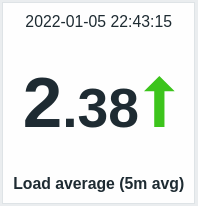
Además del valor en sí, se pueden mostrar elementos adicionales, si se desea:
- tiempo de la métrica
- descripción de la métrica
- indicador de cambio para el valor
- color de fondo para el valor
- unidad de la métrica
El widget puede mostrar valores numéricos y de cadena. Los valores de cadena se muestran en una sola línea y se truncan, si es necesario. Se muestra "Sin datos" si no hay ningún valor para la métrica.
Al hacer clic en el valor, se accede a un gráfico ad hoc para métricas numéricas o a los datos más recientes para métricas de cadena.
El widget y todas las métricas que contiene se pueden ajustar visualmente usando las opciones de configuración avanzada, lo que permite crear una amplia variedad de estilos visuales:
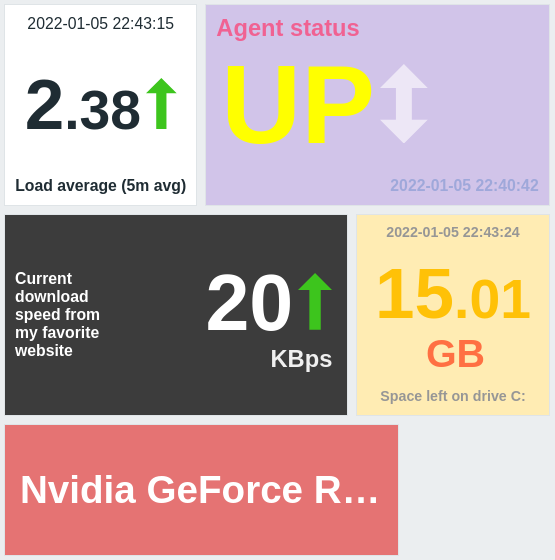
Configuración
Para configurar, seleccione Valor de la métrica como tipo de widget:
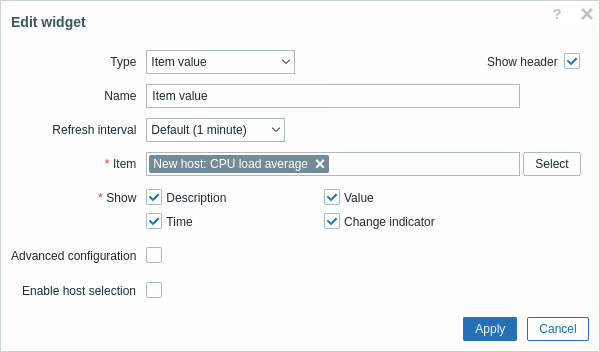
Además de los parámetros que son comunes para todos los widgets, puede configurar las siguientes opciones específicas:
| Métrica | Seleccione el métrica. |
| Mostrar | Marque la casilla de verificación para mostrar la métrica respectiva (descripción, valor, hora, indicador de cambio). Desmarcar para ocultar. Se debe seleccionar al menos una métrica. |
| Configuración avanzada | Marque la casilla de verificación para mostrar las opciones de configuración avanzada. |
| Habilitar selección de equipo | Marque la casilla de verificación para mostrar un valor diferente según el equipo seleccionado. |
Configuración avanzada
Las opciones de configuración avanzada están disponibles si la casilla de verificación configuración avanzada está marcada (ver captura de pantalla) y solo para aquellas métricas que están seleccionadas en el campo Mostrar (ver arriba).
Además, la configuración avanzada permite cambiar el color de fondo (estático o dinámico) para todo el widget.

| Descripción | |
| Descripción | Ingrese la descripción de la métrica. Esta descripción puede anular el nombre de la métrica predeterminada. Se admiten descripciones de varias líneas. Es posible una combinación de texto y macros compatibles. {HOST.*}, {ITEM.*}, {INVENTORY.*} y las macros de usuario son compatibles. |
| Posición horizontal | Seleccione la posición horizontal de la descripción de la métrica: izquierda, derecha o centro. |
| Posición vertical | Seleccione la posición vertical de la descripción de la métrica: superior, inferior o media. |
| Tamaño | Ingrese la altura del tamaño de fuente para la descripción de la métrica (en porcentaje relativo a la altura total del widget). |
| Negrita | Marque la casilla de verificación para mostrar la descripción de la métrica en negrita. |
| Color | Seleccione el color de descripción de la métrica en el selector de color.D significa color predeterminado (depende del tema de la interfaz). Para volver al valor predeterminado, haga clic en el botón Usar valor predeterminado en el selector de color. |
| Valor | |
| Lugares decimales | Seleccione cuántos decimales se mostrarán con el valor. Este valor afectará sólo a las métricas flotantes. |
| Tamaño | Ingrese la altura del tamaño de fuente para los decimales (en porcentaje relativo a la altura total del widget). |
| Posición horizontal | Seleccione la posición horizontal del valor de la métrica: izquierda, derecha o centro. |
| Posición vertical | Seleccione la posición vertical del valor de la métrica: superior, inferior o central. |
| Tamaño | Ingrese la altura del tamaño de fuente para el valor de la métrica (en porcentaje relativo a la altura total del widget). Tenga en cuenta que se prioriza el tamaño del valor de la métrica; otros elementos tienen que ceder espacio al valor. Sin embargo, con el indicador de cambio, si el valor es demasiado grande, se truncará para mostrar el indicador de cambio. |
| Negrita | Marque la casilla de verificación para mostrar el valor de la métrica en negrita. |
| Color | Seleccione el color del valor de la métrica en el selector de color.D significa color predeterminado (depende del tema de la interfaz). Para volver al valor predeterminado, haga clic en el botón Usar valor predeterminado en el selector de color. |
| Unidades | |
| Unidades | Marque la casilla de verificación para mostrar las unidades con el valor de la métrica. Si ingresa un nombre de unidad, anulará la unidad de la configuración de la métrica. |
| Posición | Seleccione la posición de la unidad de la métrica: arriba, abajo, antes o después del valor. |
| Tamaño | Ingrese la altura del tamaño de fuente para la unidad de la métrica (en porcentaje relativo a la altura total del widget). |
| Negrita | Marque la casilla de verificación para mostrar la unidad de la métrica en negrita. |
| Color | Seleccione el color de la unidad de la métrica en el selector de color.D significa color predeterminado (depende del tema de la interfaz). Para volver al valor predeterminado, haga clic en el botón Usar valor predeterminado en el selector de color. |
| Hora (valor del reloj del historial de la métrica) | |
| Posición horizontal | Seleccione la posición horizontal de la hora: izquierda, derecha o centro. |
| Posición vertical | Seleccione la posición vertical de la hora: superior, inferior o media. |
| Tamaño | Ingrese la altura del tamaño de fuente para el momento (en porcentaje relativo a la altura total del widget). |
| Negrita | Marque la casilla de verificación para mostrar la hora en negrita. |
| Color | Seleccione el color de tiempo en el selector de color.D significa color predeterminado (depende del tema de la interfaz). Para volver al valor predeterminado, haga clic en el botón Usar valor predeterminado en el selector de color. |
| Indicador de cambio | Seleccione el color de los indicadores de cambio en el selector de color. Los indicadores de cambio son los siguientes: ** ↑** - el valor del artículo ha aumentado (para elementos numéricos) ↓ - el valor del artículo ha disminuido (para elementos numéricos) **↕* * - el valor de la métrica ha cambiado (para elementos de cadena y elementos con asignación de valor) D significa color predeterminado (depende del tema de la interfaz). Para volver al valor predeterminado, haga clic en el botón Usar valor predeterminado en el selector de color.El tamaño vertical del indicador de cambio es igual al tamaño del valor (parte entera del valor para elementos numéricos). Tenga en cuenta que los indicadores hacia arriba y hacia abajo no se muestran con un solo valor. |
| Color de fondo | Seleccione el color de fondo para todo el widget desde el selector de color.D significa color predeterminado (depende del tema de la interfaz). Para volver al valor predeterminado, haga clic en el botón Usar valor predeterminado en el selector de color. |
| Umbrales | Configure el color de fondo dinámico para todo el widget. Haga clic en Agregar para agregar un umbral, seleccione el color de fondo en el selector de color y especifique un valor numérico. Una vez que el valor de la métrica sea igual o mayor que el valor umbral, el color de fondo cambiará. La lista se ordenará en orden ascendente cuando se guarde. Tenga en cuenta que el color de fondo dinámico se mostrará correctamente sólo para métricas numéricas. |
Tenga en cuenta que varios elementos no pueden ocupar el mismo espacio; si se colocan en el mismo espacio, se mostrará un mensaje de error.

